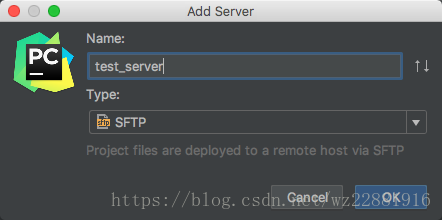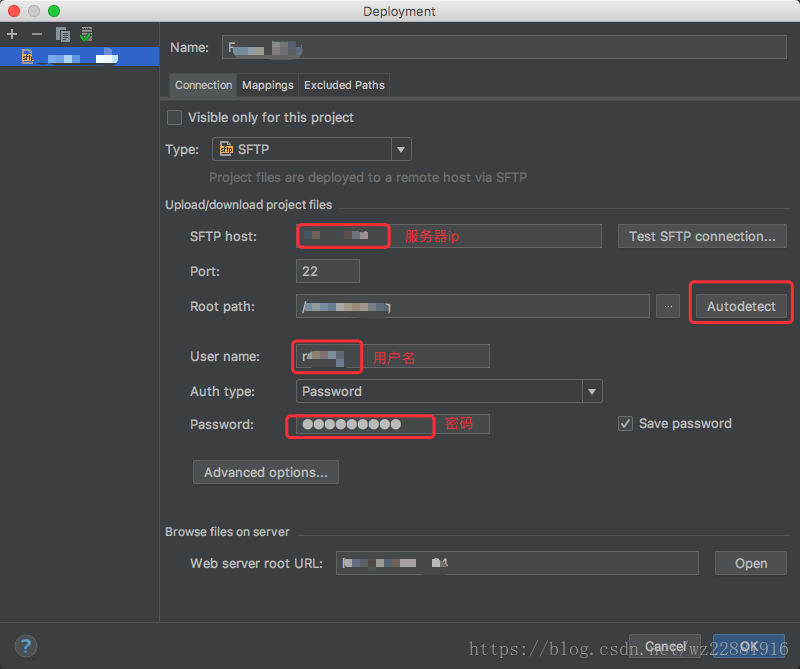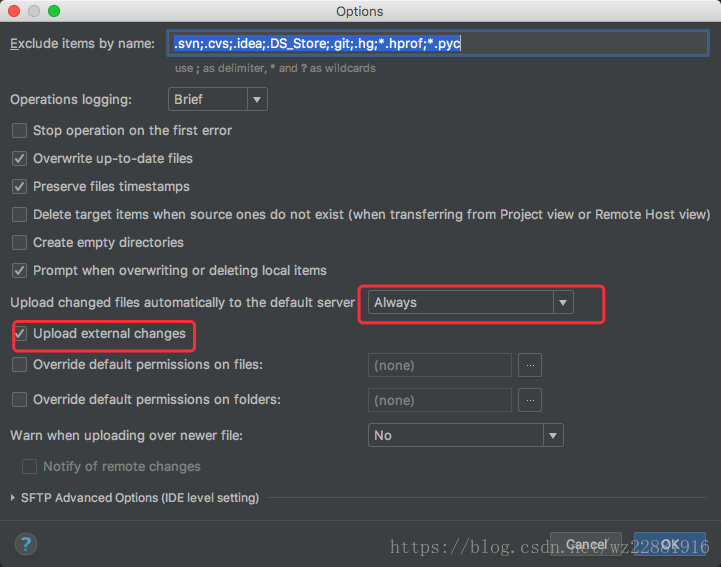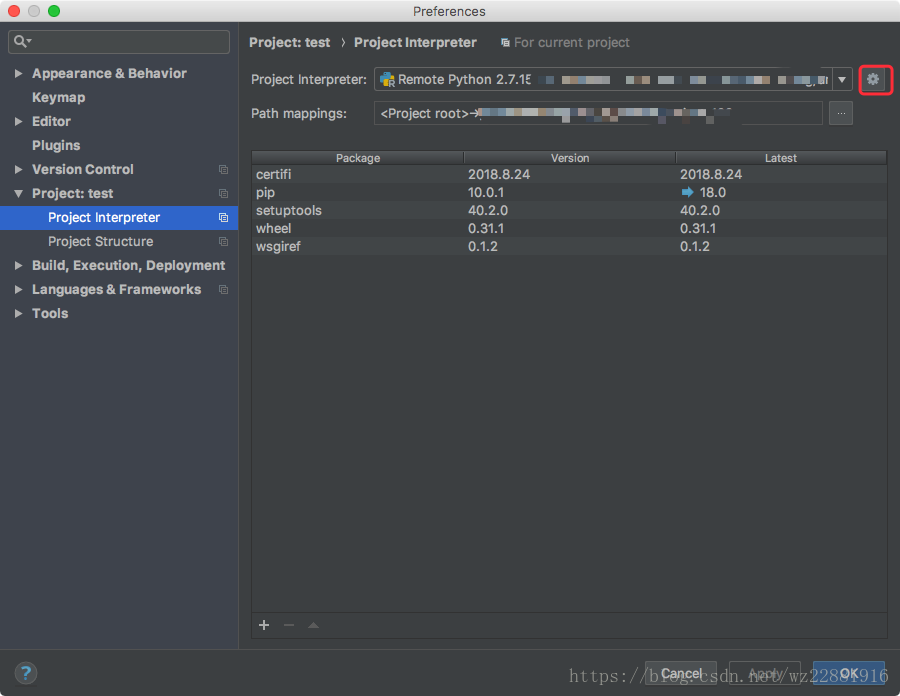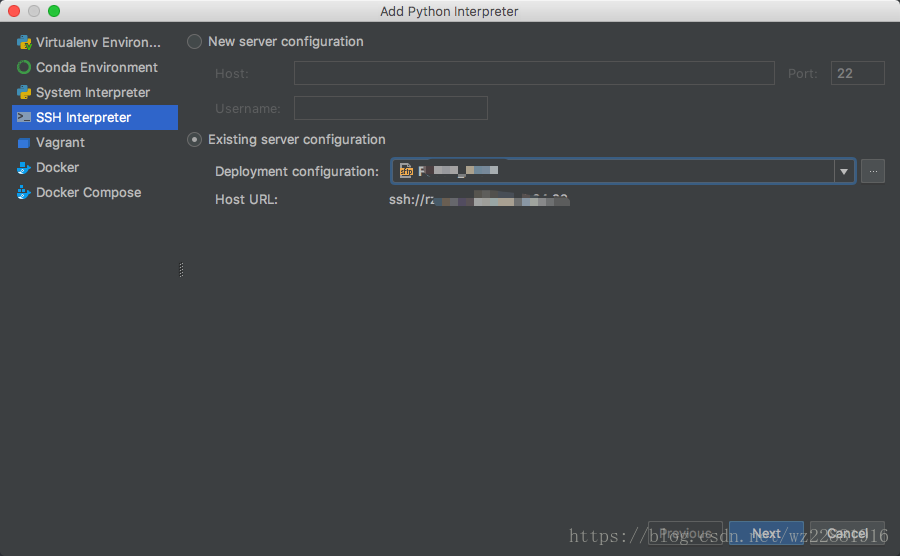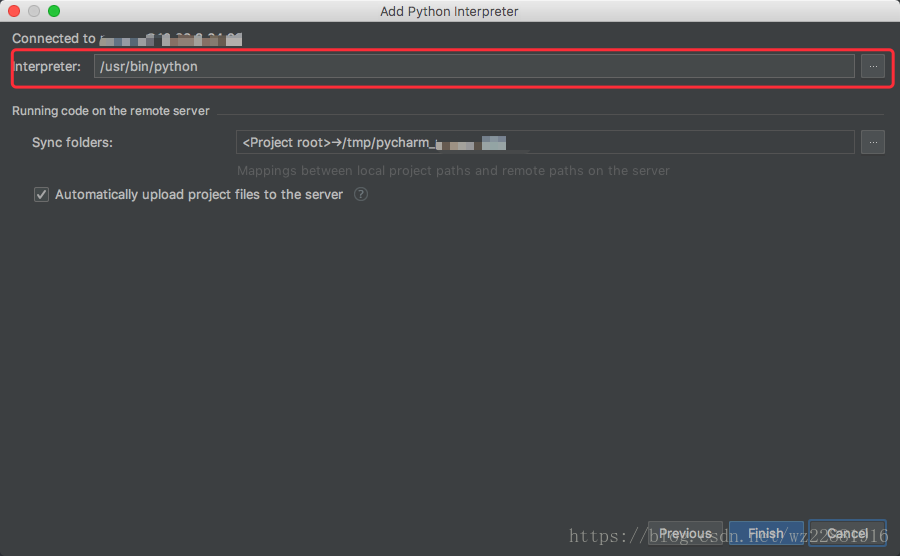有服务器账号可以用啦,但是如果每次都在本机上面写代码,然后传到服务器上面,在服务器上面运行就太麻烦了。这样的方式十分繁琐,效率很低。
使用场景
先说说自己的使用场景,我是在什么情况下,需要将IDE配置成这样的环境来方便我的工作。
首先,我需要在本地机子上跑深度学习的代码。虽然笔者已经有了一块外置显卡,但是由于要上课,这样的话上课的时候要带电脑,总不能到哪里都背着一个外置显卡是吧。因此需要将本地写好的代码上传到服务器上,在服务器上运行。由于代码能力渣渣,所以常常需要反复修改代码,而直接在服务器上修改代码不是很方便。因此,希望可以像下面一样操作:
- 可以直接在本机上码代码
- 自动将代码同步到远程服务器上面
- 在远程服务器上面的解释器中执行代码,返回结果。就和在本地使用pycharm是一样的操作感觉
配置过程
首先需要注意的是,Pycharm只有专业版才有这个配置远程服务器的功能,免费的社区版之类的是没有的。
1. 配置远程服务器Deployment
tools->Deployment->configuration
点右上角的“+”添加服务器信息,服务器类型选择SFTP
随后配置一下连接信息,输入服务器的ip地址、用户名、密码,然后点击autodetect自动检测一下根目录
然后打开Deployment的Mapping选项卡,更改一下本地路径和远程路径
这样,Deployment的配置就完成了。这个配置完成了之后,其实是相当于配置了一个ftp工具可以连接到服务器上,从而可以查看和修改服务器上的文件。你可以通过Tools > Deplotment > Browse Remote Host来打开相应的RemoteHost面板,这个面板显示的就是服务器上的文件,显示的范围是你在Deployment中的Connection选项卡下配置的Root path路径下的文件及文件夹。
你可以直接在RemoteHost面板里双击某个文件并且直接进行编辑。双击某个文件后你可以看到编辑区域的顶部有一个横条,并且横条的右边有三各按钮,分别是比较,撤销和上传操作。你在这里面编辑文件之后,可以直接点击上传按钮,就会提交到服务器了。
2. 设置代码自动在服务器上进行同步
tools->Deployment->Options
3. 配置远程python解释器
点击Pycharm->Preferences
然后就大功告成了!